
この記事は
・povo2.0のSIMカードを有効化したい人
・auガラホKYF32で使えるか知りたい人
に向けて書いています。
povo2の対応機種一覧にあるガラホは「GRATINA KYF37」しか載っていません。
⇒povoの対応機種はこちら
今回は両親のために、余計な機能のないガラホ(KYF32)を電話専用機として使うことにしました。
しかし、対応機種にはKYF32の名前はなく、使えるか謎だったので実際にSIMカードを入れてみました。
この記事では、「ガラホでpovoを使う方法」「KYF32でpovoは使えるのか?」についてまとめました。
先に結論を書くと、povoでKYF32は使えました。ただし注意点もあるので合わせて解説します。
povo2.0をガラホで使う流れ
- スマホ(povo2.0アプリに対応している機種)
- 使いたいガラホ(今回はKYF32)
- povoのSIMカード
(カケホーダイ)
- ①スマホにpovo2.0のアプリでSIMを有効化する
povoの契約時にアプリが必要です。
SIMカードが届いたら、アプリからSIMカードを有効化しましょう。
届いたSIMカードの番号を入力するだけでOKです。
スマホにSIMカードを入れる必要はありません。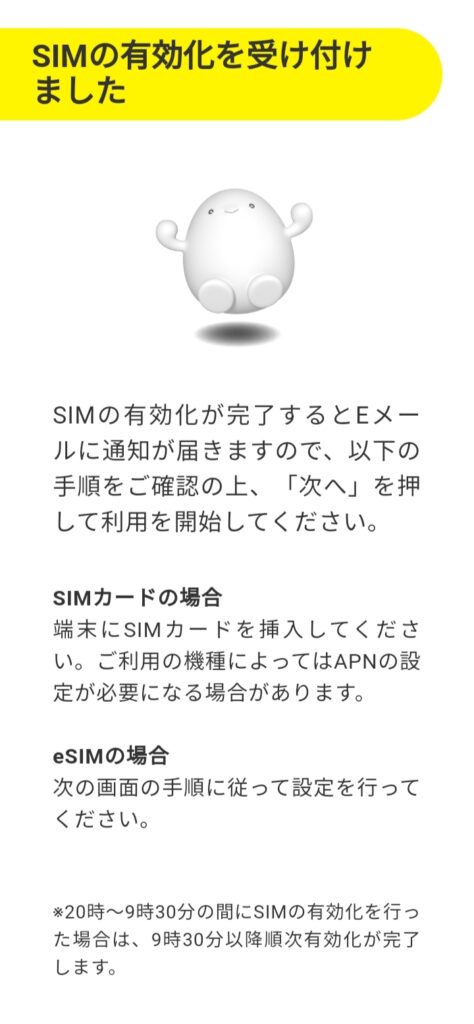
- ②トッピングを選ぶ
トッピングで好きなデータ容量や通話プランを選びましょう。
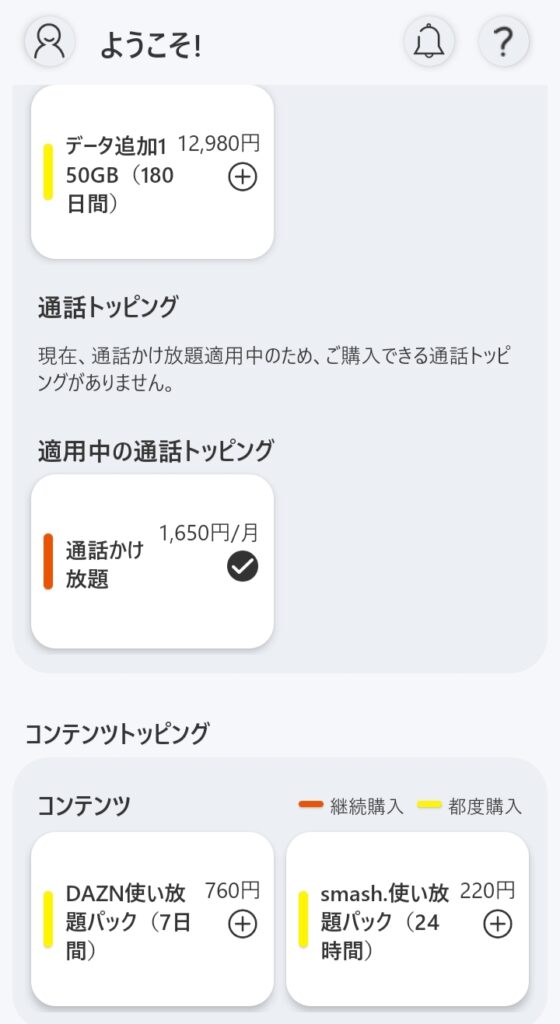
僕の場合は、親に持たせるためなので、【データ通信なし】で【通話かけ放題】だけをトッピングしました。
- ③ガラホにSIMを入れる

KYF32はバッテリー下にSIMカードを入れるところがあります。
SIMカードを入れて、電源をONにしたらカケホーダイのガラホになります。
【通話かけ放題だけ】でいくらの請求になる?
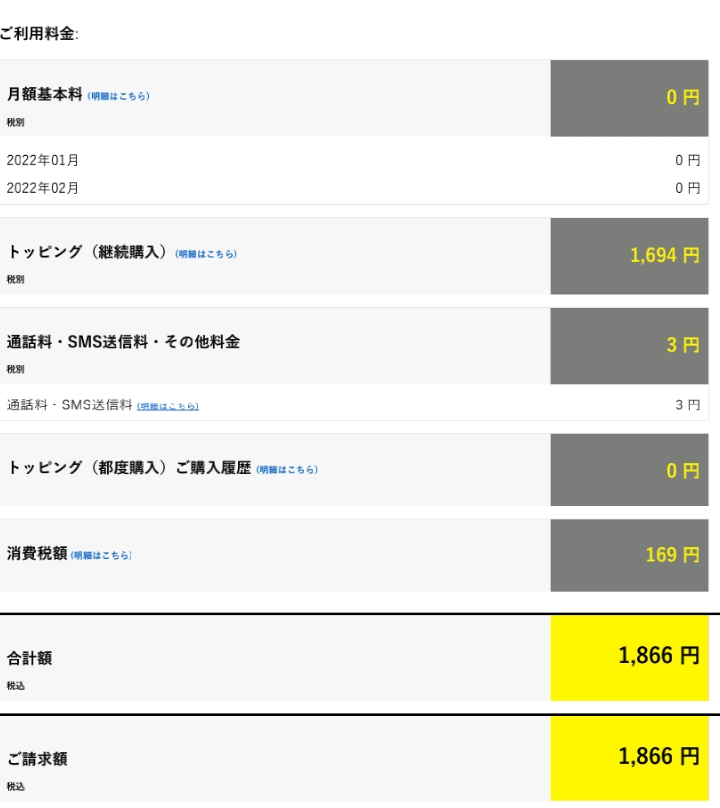
電話かけ放題のトッピングが1,694円+消費税で
約1,900円の請求になりました。
povo2.0を通話のみで使うときの注意点。
SMS(電話番号を使ったショートメッセージ)の送信は1通あたり3.3円かかります。
電話番号を使ったメッセージですが、通話ではないので送りすぎには注意しましょう。
まとめ
親に携帯を持たせたいけど、データ通信はいらない。
と言う人には、簡単ガラホで通話のみできる携帯電話を持たせるのがいいでしょう。
3年以上前のKYF32でも動作したので、今販売中のauガラホでも問題なく使えるはずです。
設定にはインターネットに繋がっている別のスマホが必要ですが、アプリ上で全て完結するのでとても簡単です。
もしLINEや検索をしたくなったら、スマホにSIMを差し替えてデータ容量を追加すればいいだけ。
電話番号もあるので、LINEのアカウントも問題なく作ることができます。
注意点としては、SMSは送信が有料(1通あたり3.3円)であること。
気付かずに送信し続けたら、思っている以上の請求になることがあります。
親に携帯電話を持たせたいけど、スマホは難しそうだな…
と思っている人はぜひ、povo2.0の通話のみでガラホを渡してあげてください。




コメント